Excel таблици вложки в AutoCAD с помощта на OLE Technology

- 1181
- 242
- Randall Lind
Вмъкването на таблицата от Excel към AutoCAD е доста спешна задача, ако вземем предвид, че често на листа с развития чертеж трябва да поставите придружаваща спецификация.
Всъщност AutoCAD също има свои инструменти за създаване на таблици: и двете рисунки - за линии, и текстови за пълнене.
Но ако:
- В бъдеще е необходимо да се гарантира оперативната промяна на таблиците с по -специализирани инструменти, които просто отсъстват в най -популярната програма за инженерен дизайн;
- Таблиците съдържат изчисления, които могат да бъдат коригирани в бъдеще;
- Бих искал да предоставя възможност да повлияя на процеса на подкрепа на развитието на лица, които не притежават или нямат автокад на компютъра -
Тогава решението на проблема, как да вмъкнете таблица от Excel в AutoCAD, може да помогне много на работа.
Разработчикът трябва да представлява ясно целта на два режима на повикването на автомобила - "модел" и "лист". Първият, според разработването на разработчиците на системата, служи точно за дизайн - рисуване. Второто - да подготвим чертежа за печат. Очевидно придружаващите таблици се отнасят до референтна информация, която е необходима само при отпечатване, следователно такива обекти са само в режима на режима „Лист“. Не трябва да вмъквате таблици в автомобил в „Моделите“ - това изкривява цялата идея на приложението (някои дори успяват да „направят“ и да напишат коментар).
Вмъкване на работа - алгоритъм по стъпки
Ние обръщаме внимание на факта, че разглежданото взаимодействие осигурява технологията на обвързване на обектите - OLE (някои приложения го наричат ActiveX - Active взаимодействие). Тази технология отдавна се използва при връзката на резултатите от работата на всички приложения, включени в пакета на Microsoft Office. Но факт е, че не всички приложения извън "офиса" поддържат тази технология. Може би на ваше разположение такава версия на автомобилния кадет, че не поддържа тази технология. Тогава може да има само едно заключение - да поставите друга, по -нова версия (добре, или използвайте това, което предоставя вашата версия, за рисуване е доста подходящо).
В допълнение, работата по OLE технологията при решаване на въпроса как да вмъкнете таблицата Exel в AutoCAD е малко по -различна от изпълнението на една и съща задача, например във връзка с Excel - дума (или например PowerPoint).
Там първо създаваме таблица в Excel и след това вече държим неговата "специална" вложка в Word. Работата във връзката AutoCad-Excel е малко по-различна.
Тук:
- Като в режима на автокада "лист", отиваме към обекта вмъкване/оле ("вмъкване"/"Ole-Object").
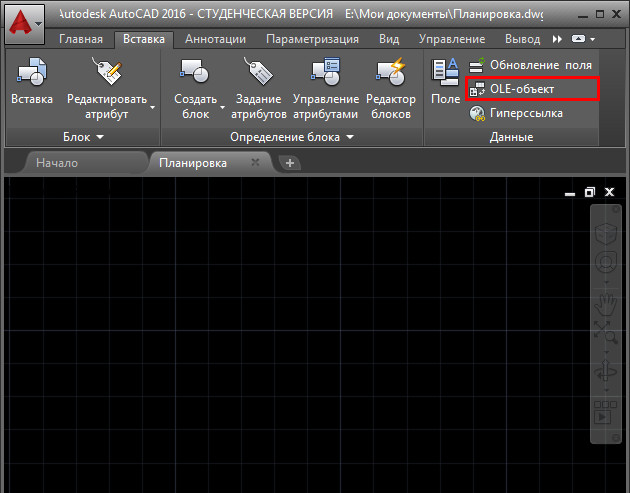
Вмъкване на обект OLE в AutoCAD
- В прозореца, който се отваря, изберете превключвателя „Създаване на нов“, а в следващия списък вдясно е „Microsoft Office Excel“ (може би ще има друга опция в този списък - „Microsoft Office Excel 97-2003“, това е, ако, ако, ако е ако, ако, ако е ако, ако, ако ако се Успяхте да поставите донякъде на вашите компютърни версии на "офиси").
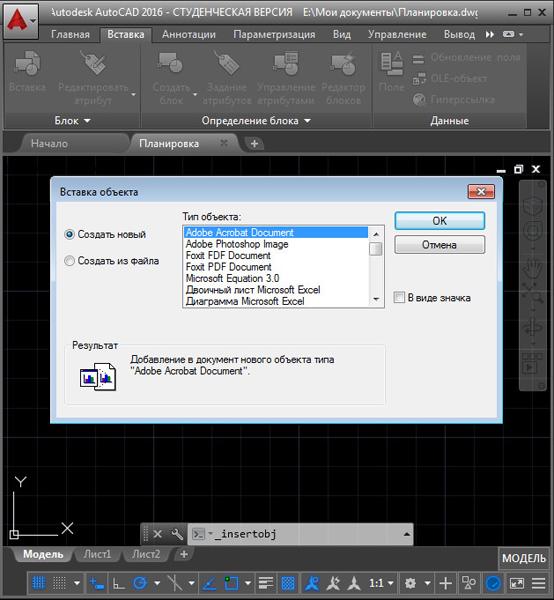
Обект вмъкване в автокада
- Ако този табличен процесор е на компютър, системата го стартира и ни хвърля да работим с таблица - Забележете, моделът на таблицата вече се е появил в кадета на автомобила.
- Сега можете да създадете необходимите в екзола.
- Когато листът е затворен - изход от програмата, резултатът от работата ще бъде вмъкнат в автомобила. Всъщност вложката вече е направена на входа на Excel, но масата, разбира се, все още е празна. При прехвърляне на таблицата всички предписани форматиране са запазени.
Забелязваме някои нюанси.
Първо, веднага след напускане на таблицата на екрана се появява прозорец на прозореца - неговият размер, мащаб, качество при печат (това отново е да се говори за назначаването на режими на Auto Casis). Обикновено тези настройки се оставят, тъй като се предлагат по подразбиране, още повече, че в бъдеще те могат бързо да бъдат променени. Ако няма нужда този прозорец от свойства да се появява постоянно, тогава можете да изхвърлите изходния превключвател на този прозорец (той е в долната му част).
Второ, ако екранът на вида не е дефиниран преди вложката, която трябва да съдържа таблицата, тогава вложката ще се появи в горния ляв ъгъл на режима на режима, в противен случай - до горния ляв ъгъл на видовия екран. Но във всеки случай таблицата в бъдеще може да бъде преместена на правилното място на листа.
Трето. Не забравяйте, че това са различни неща - белият цвят на пълнежа и цвета на наводнението по подразбиране. Първоначално в Excel таблиците нямат собствени клетки - само липсата на пълнене тук визуално съвпада с бяло. Подобна липса на пълнене в автоматично -кади се превръща в пълнеж по подразбиране, който има черен цвят. Следователно, ако не предприемете никакви действия в табличния процесор, вмъкнатата маса ще бъде черна, която вероятно е много далеч от нуждата. Следователно заключението - дори в Excel, таблицата ще трябва да бъде „излята“ с цвят, близък до бялото (бялото пълнене не води до нищо) и да се гарантира, разбира се, изхода на линиите на клетките.
Но не само таблицата е „черна“, няма да видите никаква информация в нея, тъй като черният цвят на съдържанието в екзола е поставен на черния фон на клетките в автокада: черно в черно и се оказва, че се оказва „Void“ - дълго време прием на компютърни дизайнери. Фактът, че има нещо в поставената таблица, ще се почувствате, като се преместите в Excel - там таблицата ще се отрази както трябва.
В бъдеще, с двойно щракване с мишката, на такава маса в парите на колата ще има повикване и ще се прехвърли към нея, за да редактира самата таблица - промените, направени при изхода, ще бъдат отразени върху листа за рисуване.
Съветваме ви да бъдете много внимателни, когато променяте размера на масата. Няма да забравим, че нейното визуално представяне дори в процесора изобщо не е това, което ще получим при отпечатване. Дори в Excel уплътнението трябва да бъде конфигурирано, какво можем да кажем за AutoCAD - има голяма вероятност вашата таблица просто да не се побере не само в екрана на видовете, избран за нея, но и на листа като цяло, вие ще го трябва да прави мащабиране.
Забелязваме друг нюанс - въпреки че вложката е направена в режим „лист“, тя се отразява и в „модела“, който е напълно неприемлив от гледна точка на разработчика - таблицата е припокрита. Следователно, има само едно заключение - първо в „моделите“ организирайте специален слой, за да поставите таблица. Този слой може да бъде визуално деактивиран, така че да не блокира самата рисунка (между другото, такова поведение е в съответствие със самата идея за прилагане на слоеве).
Донесохме алгоритъма за вмъкване на таблицата, когато е създаден само. Ситуацията често възниква, което, разбира се, е по -разумна, когато таблицата е създадена предварително и се съхранява на диска под формата на файл.
В тази ситуация, когато вмъкнете след като изберете "вмъкване"/"OLE -OBJECT", трябва да изберете превключвателя "Вмъкване от файла". Когато щракнете върху OK, ще се появи стандартно име на файл - прозорец за избор от съдържанието на твърд диск. Подобна вложка вече не причинява преход към себе си - удобно е, когато всъщност не е на компютъра, а не.
Когато се вмъква през файла, е много полезно да инсталирате друг „тънък“ превключвател - „Вратовръзка с файла“, той ще осигури повече „разширена“ работа. Сега, променяйки този файл на таблицата в Excel, не е необходимо да се грижите за старта на кадета на автомобила - последният ще възприема всички промени веднага след стартирането и актуализацията на външните връзки.
Имаме предвид и друга малка характеристика: за автокадите общо нещо е бързото премахване на обекти с просто щракване върху клавиша Del. Но тази възможност не работи с OL -обекти, ние ги премахваме - изрежете вече през обменния буфер.
Таблица като хипервръзка
Има и друг начин да се осигури таблица от таблицата Exeli в AutoCAD - като хипервръзка на всеки обект на рисуване, обикновено текст. Тук действаме по следния начин:
- Изберете обект.
- Отиваме в менюто "Вмъкване"/"Хипервръзка" ("вмъкване"/"хипервръзка").
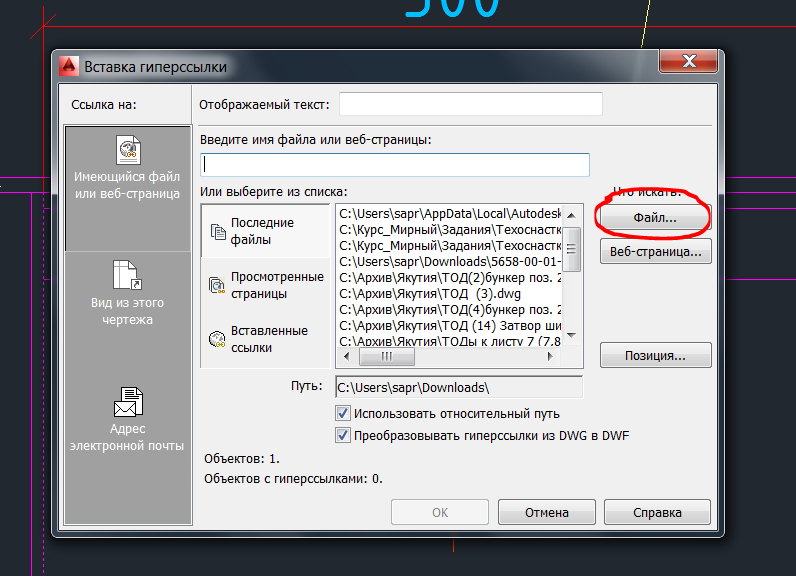
Вложка на таблицата като хипервръзка в AutoCAD
- В прозореца, отворен с помощта на бутона "файл" и следващия прозорец, изберете желания файл.
- Оставяме, присвоим на обект хипервръзка при натискане на OK.
Сега, когато мишката ще отиде на този обект, тя ще бъде придружена от характерна икона на хипервръзката с нейния адрес. Достъпът до такъв външен файл ще бъде възможен чрез контекстното меню на обекта при избора на команда „хипервръзки“ - всички хипервръзки (и може да има няколко от тях) ще бъдат дадени в прозореца, показани наблизо.
Други опции за вмъкване
Някои версии на каркадата предлагат различен начин за решаване на задачата. Тази работна процедура също е възможна:
- Преминаваме към раздела „Вмъкване“ на панела „свързване и извличане“.
- Избор на командата „Комуникация с данните“.
- Изберете таблицата Excel в прозореца за отваряне.
Можете да използвате раздела „Анотации“:
- Тук директно избираме командата "таблица".
- След това в прозореца „Вмъкване на таблица“, ние посочваме параметрите на вмъкването на обекта въз основа на връзката с данните “.
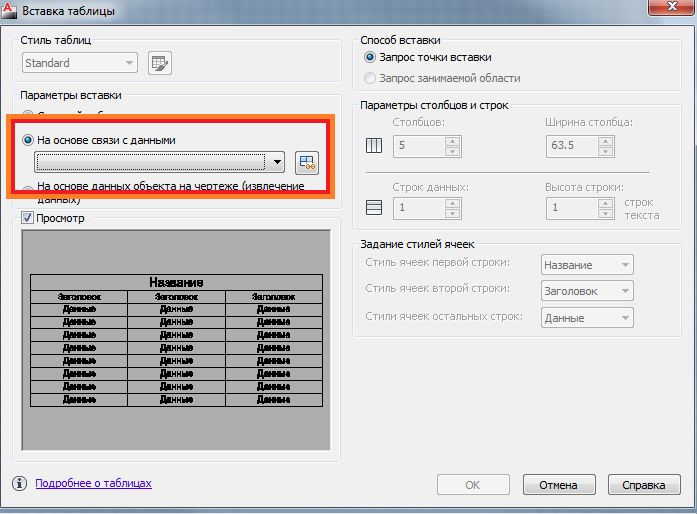
Параметри на вложката на таблицата в AutoCAD
- Когато избирате всеки метод за експортиране от Excel към AutoCAD, ще бъде отворен диалоговият прозорец Data Data Data Dispatcher, в който ще е необходимо да се посочи „Създаване на нова връзка с данни на Excel“.
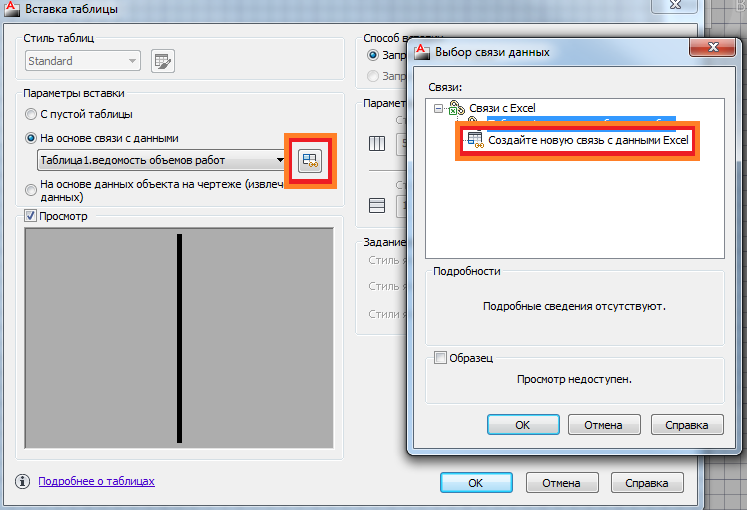
- На следващия етап въвеждаме името на връзката (за предпочитане смислено, точно отразяващо същността).
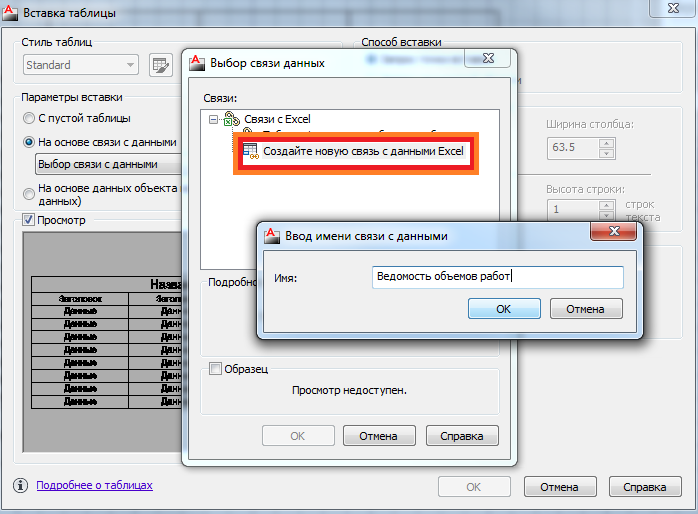
Въвеждане на името на комуникацията с данни в автокадите
- След това изберете външния файл (можете дори да посочите обхвата на необходимите работни клетки на таблицата).
- Когато напускате този прозорец по OK в прозореца на мениджъра на данни, списъкът на всички връзки на чертежа се отразява. Ако изберете необходимата връзка, съответната таблица ще бъде отразена под формата на миниатюра в полето по -долу.
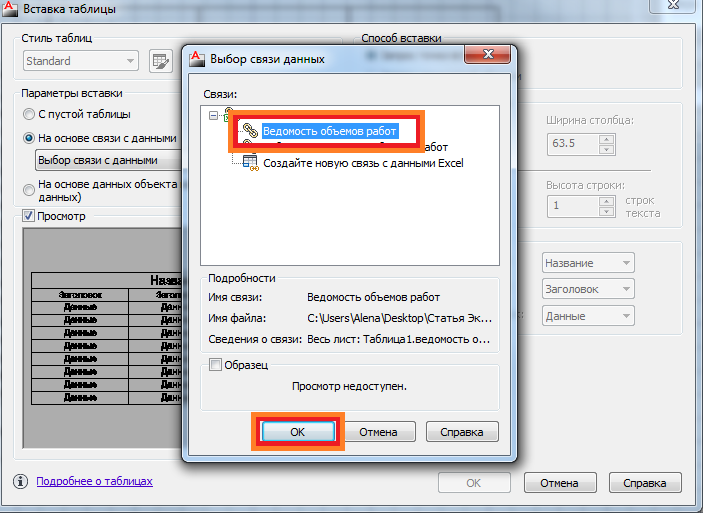
Изборът на връзка с данни в AutoCAD
- Оставяме „Диспечерът на връзките“ от бутона OK.
- В кадета на автомобила се появява необходима таблица.
Обръщаме внимание на факта, че автомобилът Caden може да предложи още две полезни команди за работа с таблиците:
- „Изтеглете от източника“ - Позволява ви да актуализирате информацията в кадетската таблица на Auto от изпълнителната таблица, свързана с нея и променената таблица.
- „Разтоварване в изходния файл“ - Актуализация на данните вече във файла на Excel след промяна на информацията в таблицата от AutoCAD.
Ако вашето разположение има версия на автомобилния кадет, която поддържа технологията OLE, тогава можете лесно да увеличите нивото на вашата дизайнерска работа, като осигурите всички изчисления във външната таблица на Excel. Освен това, работата вече ще зависи от нивото на поддръжка на Autocade OLE и от присъствието на самия Excel от компютъра, разбира се.
- « Овладяването на програмата AutoCAD е до голяма степен от категорията на психологията, доказателствата ще бъдат
- Правилната инсталация на автомобил е познато и дългогодишно действие »

